Όταν χάσετε το τηλέφωνό σας, μπορεί να είστε σε έναν κόσμο με προβλήματα. Αυτό συμβαίνει ιδιαίτερα εάν κλαπεί και δεν έχετε λάβει τις σωστές προφυλάξεις για την προστασία των δεδομένων σας από την πρόσβαση, για παράδειγμα μέσω της χρήσης κρυπτογράφησης.
Ακόμα κι αν το έχετε απλώς τοποθετηθεί εσφαλμένα, ενδέχεται να αντιμετωπίσετε προβλήματα εντοπισμού του τηλεφώνου σας Android.
Το λογισμικό απομακρυσμένης πρόσβασης μπορεί να σας βοηθήσει και στις δύο περιπτώσεις, είτε τοποθετώντας το τηλέφωνό σας είτε διαγράφοντας όλα τα δεδομένα σε αυτό, έτσι ώστε ο κλέφτης να μην έχει πρόσβαση στα δεδομένα και να κάνει ακόμα μεγαλύτερη βλάβη.
Μέχρι τώρα, έπρεπε να βασίζεστε σε εφαρμογές τρίτων μερών όπως το Σχέδιο Β για αυτό. Η Google ανακοίνωσε πρόσφατα την κυκλοφορία του Device Manager του Android. Είναι μια δωρεάν ενσωματωμένη υπηρεσία που σας παρέχει βασικές δυνατότητες απομακρυσμένης πρόσβασης, υπό την προϋπόθεση ότι το τηλέφωνό σας υποστηρίζεται από τη λειτουργία.
Το Samsung Galaxy Note II μου ενημερώθηκε χθες και θα ήθελα να εκμεταλλευτώ την ευκαιρία για να σας παράσχω έναν οδηγό που εξηγεί πώς μπορείτε να τα ρυθμίσετε όλα.
Διαχείριση συσκευής Android
Το πρώτο πράγμα που μπορεί να θέλετε να κάνετε είναι να ελέγξετε το τηλέφωνό σας εάν η λειτουργία είναι διαθέσιμη ή όχι.
- Για να το κάνετε αυτό, ανοίξτε τις Ρυθμίσεις και μεταβείτε στο μενού ασφαλείας εκεί.
- Εντοπίστε εδώ τη διαχείριση της συσκευής και πατήστε στη Διαχείριση συσκευών.
- Εάν δείτε τη Διαχείριση συσκευής Android, γνωρίζετε ότι η λειτουργία απομακρυσμένης πρόσβασης είναι διαθέσιμη στη συσκευή σας.
- Πατήστε το πλαίσιο για να ενεργοποιήσετε τη λειτουργία.
- Αυτό ανοίγει ένα παράθυρο διαλόγου δικαιωμάτων που πρέπει να αποδεχτείτε κάνοντας κλικ στο κουμπί ενεργοποίησης.

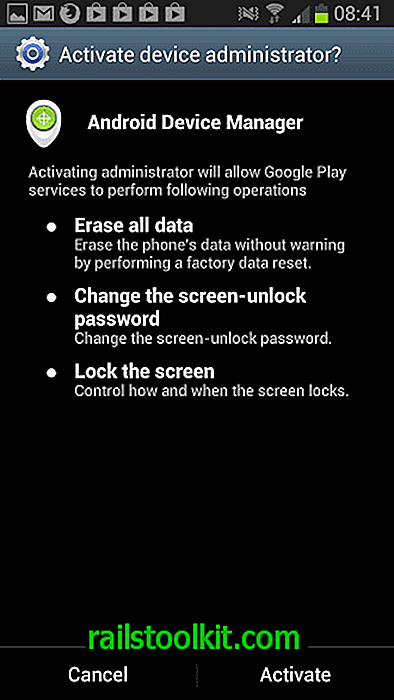
Τώρα που έχετε ενεργοποιήσει τη Διαχείριση συσκευής Android στο τηλέφωνό σας ή το tablet σας, ήρθε η ώρα να μεταβείτε στη διεπαφή διαχειριστή στον ιστό για να το χρησιμοποιήσετε.
Πρέπει να συνδεθείτε στον λογαριασμό σας στο Google που συνδέεται πρώτα με τη συσκευή Android και στη συνέχεια θα λάβετε μια επικάλυψη χαρτών. Περιλαμβάνει τις ακόλουθες πληροφορίες και επιλογές:
- Η τρέχουσα τοποθεσία του τηλεφώνου. Αυτό δεν λειτούργησε πραγματικά για μένα, ακόμα και αφού έχω ενεργοποιήσει το GPS στο τηλέφωνο.
- Κλήση της συσκευής για πέντε λεπτά σε πλήρη ένταση. Για να το σταματήσετε, πατήστε το κουμπί τροφοδοσίας.
- Διαγράψτε τη συσκευή για να πραγματοποιήσετε επαναφορά από το εργοστάσιο η οποία θα διαγράψει τα δεδομένα στο τηλέφωνο χωρίς προειδοποίηση.
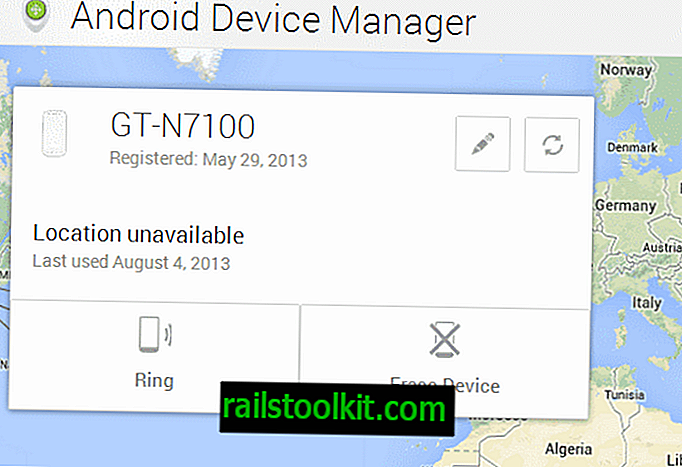
Σας προτείνουμε να προσθέσετε σελιδοδείκτη για την ιστοσελίδα, ώστε να μπορείτε να την έχετε πρόσβαση αμέσως, όταν προκύψει η ανάγκη.
Ετυμηγορία
Ο Διαχειριστής Συσκευών Android δεν προσφέρει τόσο μεγάλη λειτουργικότητα όσο λύσεις τρίτου μέρους όπως το Android Lost (αν και έχει), αλλά είναι εγγενώς ενσωματωμένο. Αν το μόνο που χρειάζεστε είναι η δυνατότητα να διαγράψετε τα δεδομένα της συσκευής, να τα εντοπίσετε ή να τα χτυπήσετε, τότε δεν χρειάζεται να επιλέξετε μια εφαρμογή τρίτου μέρους για τη λειτουργία απομακρυσμένης πρόσβασης. Εάν θέλετε περισσότερα, τότε πρέπει να κοιτάξετε αλλού, καθώς είναι αρκετά βασικό.
Εκσυγχρονίζω
Όπως επεσήμανε ο Marco, εάν χρησιμοποιείτε το Android 4.1 ή νεότερο, θα πρέπει να ενεργοποιήσετε την πρόσβαση τοποθεσίας στο πλαίσιο Ρυθμίσεις Google> Τοποθεσία> Πρόσβαση σε τοποθεσία.














